

Penampilan umum antara muka sebenarnya tidak jauh berbeza daripada yang sebelumnya.
Antara muka GUI keseluruhan adalah seperti yang ditunjukkan di bawah:
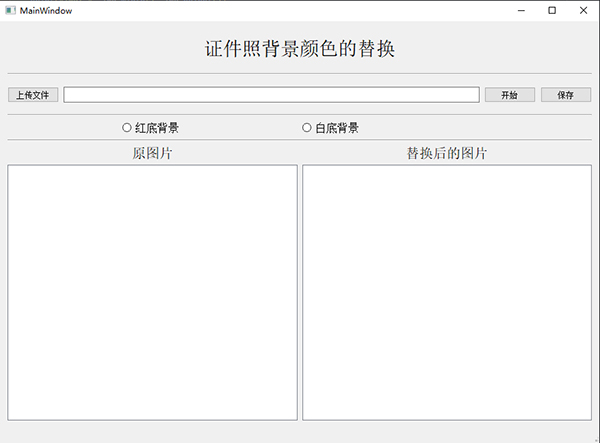
Pengguna boleh memilih untuk mengambil foto ID mereka apabila menggunakannya Gantikannya dengan "latar belakang putih" atau "latar belakang merah", kemudian selepas antara muka bahagian hadapan selesai memuat naik foto, program bahagian belakang akan mula melaksanakan operasi yang diperlukan.
Mula-mula kita perlu mengalih keluar warna latar belakang foto Antara muka pihak ketiga removebg digunakan di sini:
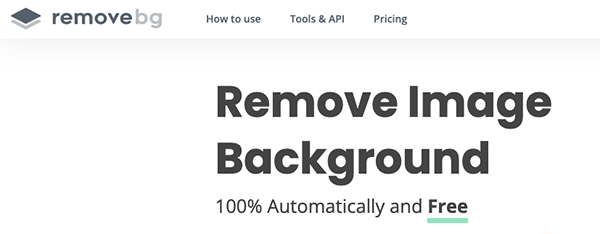
Selepas kami melengkapkan pendaftaran akaun, lawati pautan berikut untuk mendapatkan api_key: https://www.remove.bg/api#remove-background
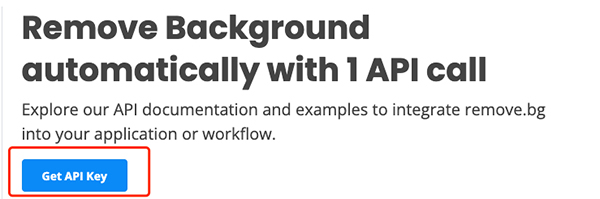
Berikut ialah kod atur cara yang sepadan, seperti berikut:
def remove_bg(self): api_keys = "自己注册的api_key" rmbg = RemoveBg(api_keys, "error.log") rmbg.remove_background_from_img_file(imgNamepath)
Setelah selesai mengalih keluar warna latar belakang foto ID, kami akan menambah The warna latar yang kita inginkan boleh digunakan sebagai contoh, jika kita ingin menambah warna latar belakang "merah", kodnya adalah seperti berikut:
no_bg_image = Image.open(in_path)
x, y = no_bg_image.size
new_image = Image.new('RGBA', no_bg_image.size, color="red")
new_image.paste(no_bg_image, (0, 0, x, y), no_bg_image)
new_image.save(output_path)Kawalan yang kita gunakan untuk memaparkan gambar dalam antara muka GUI kali ini ialah komponen graphicsView. Selepas kita mengklik butang "Pilih Imej" dan memuat naik imej, kita perlu memaparkan imej dalam tetingkap graphicsView. kesan keseluruhan
Atas ialah kandungan terperinci Gunakan Python untuk mencipta antara muka GUI visual dan gantikan warna latar belakang foto ID anda dengan satu klik. Untuk maklumat lanjut, sila ikut artikel berkaitan lain di laman web China PHP!




